附註: 本文已完成其任務,將於不久之後淘汰。 為了避免造成「找不到網頁」問題,我們將在我們能掌握的範圍內,移除所有連往本文的連結。 如果您建立了連往本頁面的連結,請將之移除,與我們一同維持網路暢行無阻。
若要安裝Learning工具增益集,您需要Windows 7 或更新版本、OneNote 2013 或 OneNote 2016,以及在裝置上安裝軟體的許可權。 如果您需要在多部電腦上安裝Learning工具,請依照下列指示操作。 Windows 7 不支援聽寫功能。
附註: 如果您使用 OneNote 網頁版、OneNote用於Windows 10或Mac 版 OneNote,則不需要安裝任何專案。
-
選取應用程式頂端列中的×來關閉OneNote。
-
選 取 [執行 ] 或 [開 啟LearningTools.Setup.exe ],然後依照畫面上的指示執行。
-
如果您想要為音節和詞性等沈浸式閱讀程式功能新增更多語言,請選取 [新增語言]。 如果您略過此步驟,Learning工具增益集將會安裝所有預設語言及任何可用的自動偵測到語言。
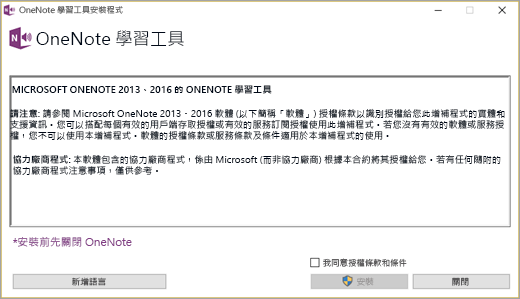
-
Learning工具完成安裝時,選取[重新開機]。
-
開啟OneNote,[Learning工具] 索引標籤現在應該會顯示在功能區中。
如果 [Learning工具] 索引標籤未顯示,請查看這些疑難排解秘訣。










